來講講幾種用PS將彩色照片改成黑白照片的方法吧。
先來看看原始照片:

第一種方法:
用PS的去除飽和度功能將彩色改成黑白,這種方法是PS初學者最常用的方法,或是直接轉為灰階模式,不過像去除飽和度這種方法會使黑白照片的階段變的平淡,照片的效果較為不好。
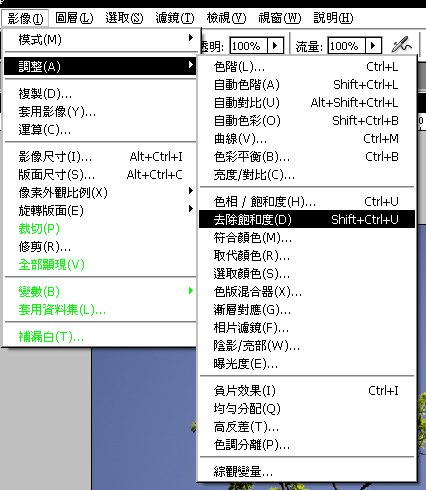
出來的效果如下面的照片

先來看看原始照片:

第一種方法:
用PS的去除飽和度功能將彩色改成黑白,這種方法是PS初學者最常用的方法,或是直接轉為灰階模式,不過像去除飽和度這種方法會使黑白照片的階段變的平淡,照片的效果較為不好。
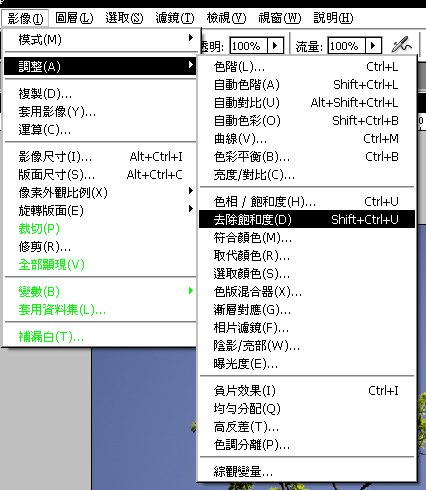
出來的效果如下面的照片

第二種方法:
另一個方法是利用色版混合器來達到類似相機上面加掛濾鏡的效果,調整的好的話,效果會比較好,照片也會較有立體感以及階段。
在色版混合器的下方勾選單色,然後再利用上方的來源色版調節,至於參數就看你所想要的效果而定去作微調。
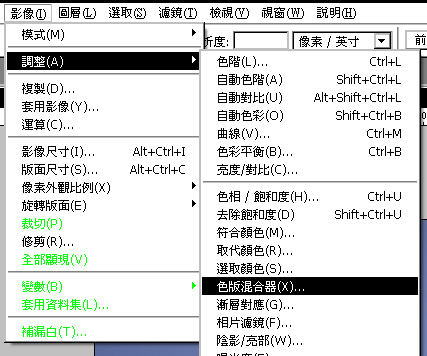

下圖為出來的照片,似乎較方法一較好

第三種方法:
照片一般為RGB模式,這個方法是將照片轉為Lab模式在取單色的色版出來,以達到灰階的效果,然後再對這張灰階圖作調整。
我先將色彩模式轉換為Lab模式
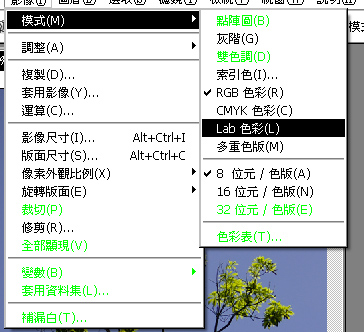
將明亮色版拷貝出來到一個新的空白文件去
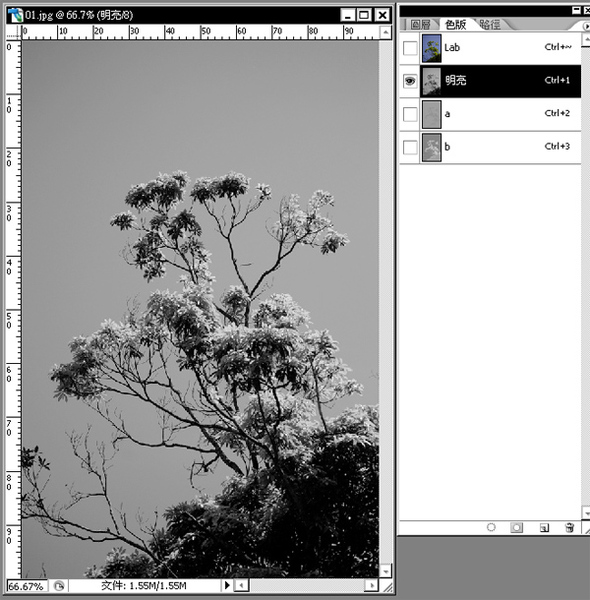
單純的明亮色版似乎效果不好,我在這裡利用色階來調整一下,在這裡也可以使用對比或是色版混合器或是利用多個圖層來作堆疊來達成你要的效果,因為是示範,所以我簡單的修改一下。
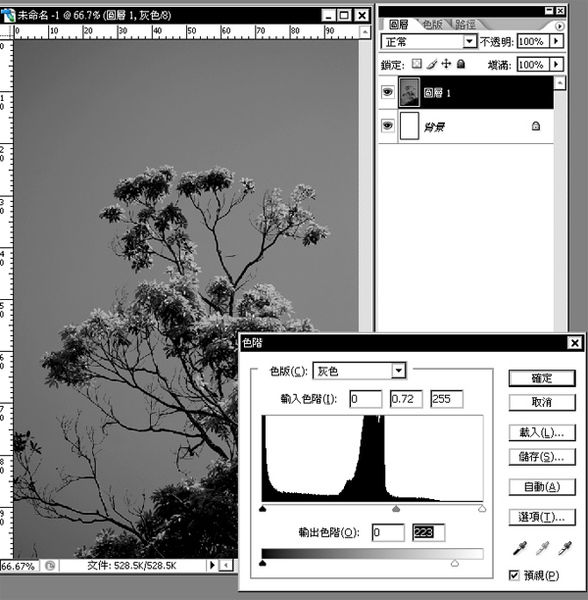
最後轉出來的照片

這些照片的數值我都是隨手調整而已,並沒有特定,端看你自己想要的效果,其實沒有哪種方法是最好的,端看如何去使用,就看你自己想要的效果是如何,另外還有利用RGB色版和遮罩來製作的第四種方法,等有時間我再補上來,或是現在利用LIGHTROOM照片編修軟體來修改也很快,在此只是提供大家一些思考方向。
另一個方法是利用色版混合器來達到類似相機上面加掛濾鏡的效果,調整的好的話,效果會比較好,照片也會較有立體感以及階段。
在色版混合器的下方勾選單色,然後再利用上方的來源色版調節,至於參數就看你所想要的效果而定去作微調。
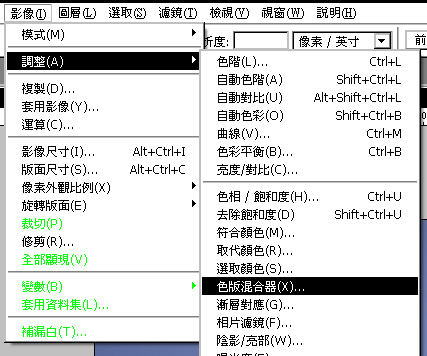

下圖為出來的照片,似乎較方法一較好

第三種方法:
照片一般為RGB模式,這個方法是將照片轉為Lab模式在取單色的色版出來,以達到灰階的效果,然後再對這張灰階圖作調整。
我先將色彩模式轉換為Lab模式
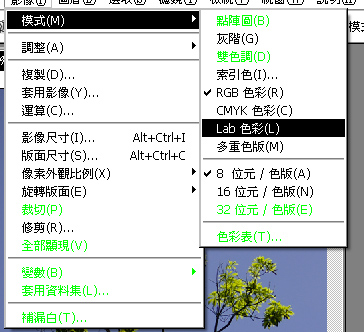
將明亮色版拷貝出來到一個新的空白文件去
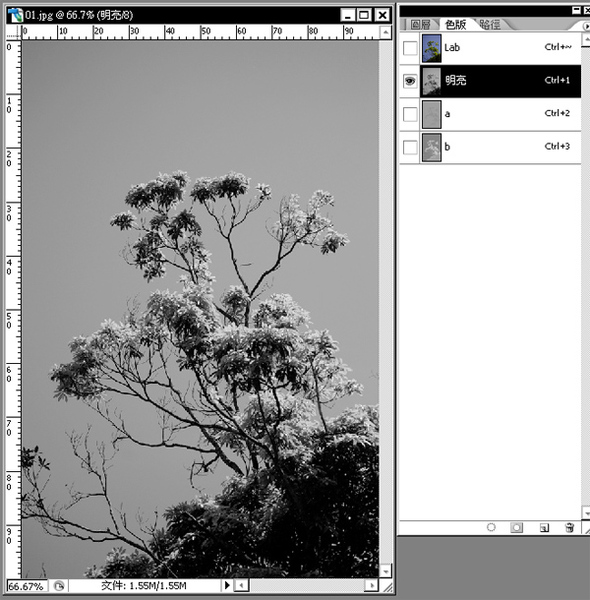
單純的明亮色版似乎效果不好,我在這裡利用色階來調整一下,在這裡也可以使用對比或是色版混合器或是利用多個圖層來作堆疊來達成你要的效果,因為是示範,所以我簡單的修改一下。
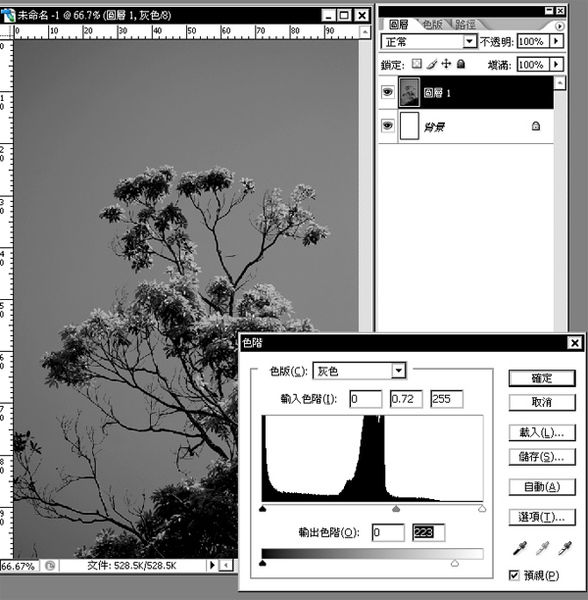
最後轉出來的照片

這些照片的數值我都是隨手調整而已,並沒有特定,端看你自己想要的效果,其實沒有哪種方法是最好的,端看如何去使用,就看你自己想要的效果是如何,另外還有利用RGB色版和遮罩來製作的第四種方法,等有時間我再補上來,或是現在利用LIGHTROOM照片編修軟體來修改也很快,在此只是提供大家一些思考方向。
全站熱搜


 留言列表
留言列表
